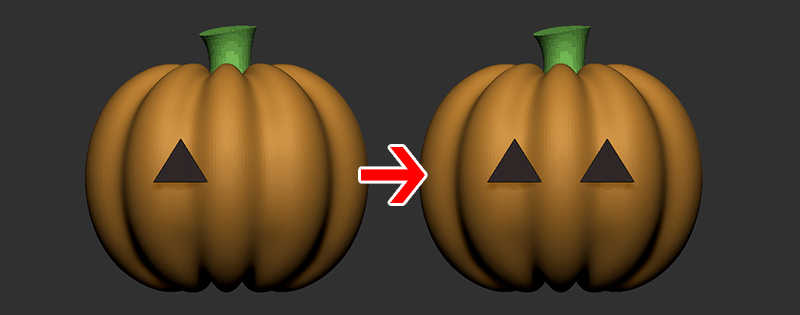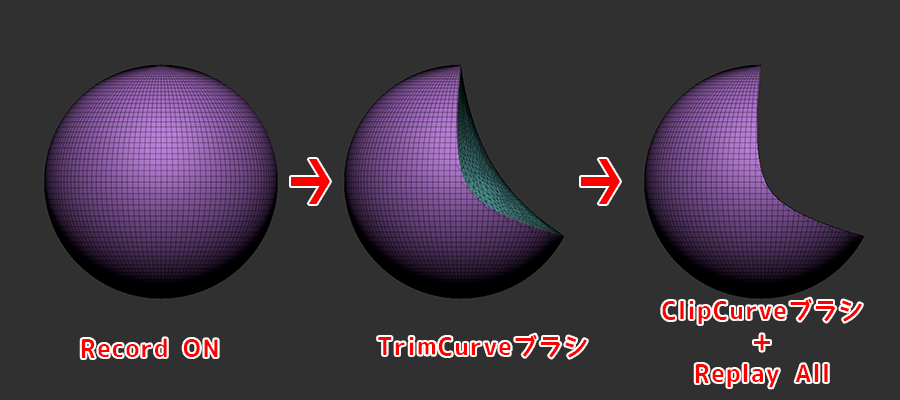
TrimCurveブラシとClipCurveブラシを使用して曲線に削った際に残るメッシュをきれいにする方法をご紹介します。
TrimCurveブラシで曲線を描くと曲線に沿ってメッシュが残ってしまいますよね。
こういうの↓
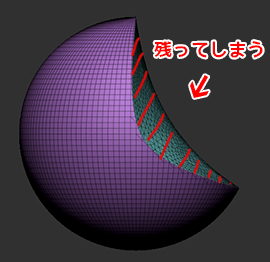
たった4ステップの操作できれいな断面を作成することができます。
Artyom Aoae氏(@aoae86)のツイートを元にしたTipsです。
- エッジの効いたきれいな断面を作成したい人
- Inventoryの使いどころに興味がある人
関連記事2021でナイフブラシが追加されたので、この工程を踏まなくてもよくなりました
コンテンツ
元ネタ:Artyom Aoae氏のTweet
今回の元ネタはArtyom Aoae氏(@aoae86)のツイート。
Mini ZBrush tip#1
How to make a perfect clear trim#aoae #zbrush #pixologic #sculpting #digitalsculpting #3d pic.twitter.com/Q8MG0ggJA5— Artyom Aoae (@aoae86) 2018年10月5日
Artyom Aoae氏は他にもZbrush用のスクリプトやTips、ポリペイント用のフリーブラシの配布などを積極的に行ってくださっています。
是非ともArtStationを覗いてみてください。
fa-arrow-circle-rightCHECK!Artyom Aoae氏の作品
関連記事Artyom Aoae氏のブラシはこちらでも紹介しています
実際にやってみた
こういうのは実際に自分でやってみないとですよね。
操作は4ステップ
- Inventory>Record をON
- TrimCurveブラシで削る
- ClipCurveブラシに切り替える
- Inventory>ReplayAll
1.RecordをON
Storkeメニュー>Inventoryサブパレット>RecordをONにします。
この機能はストロークの情報を記録します。
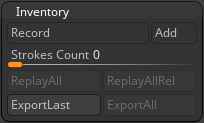
関連記事Recordの使い方と各機能はこちら
2.TrimCurveブラシで削る
ここで行った操作は、InventoryのStrokesCountに記録されます。

関連記事Trimブラシについて
3.ブラシClipCurveに切り替える
ブラシを変更するだけです。切り替えてからは特に何も操作しません。

関連記事Clipブラシの使い方(Trimブラシも共通)
4.ReplayAll(ホットキー2)する
TrimCurveブラシで行ったストロークをClipCurveカーブで実行します
できました
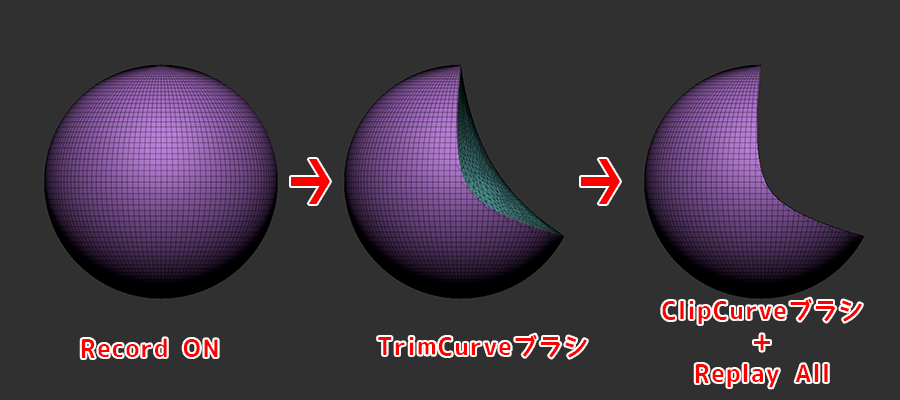
ClipCurveだけじゃだめなの?
ClipCurveだけでそれっぽい結果になるじゃないか?と思ったのですが断面が違います。

これはClipブラシの特性(トポロジーはそのままで押しつぶす)によるものですね。
そのためTrimeできっちり切れ込みを入れる必要があります。
これできれいな接地面が作成できそうですね。
素敵なTipsありがとうございました。









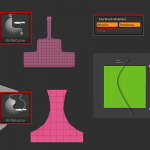


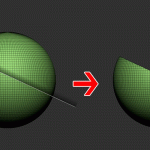
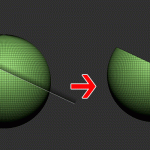



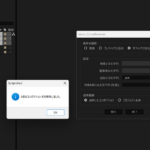
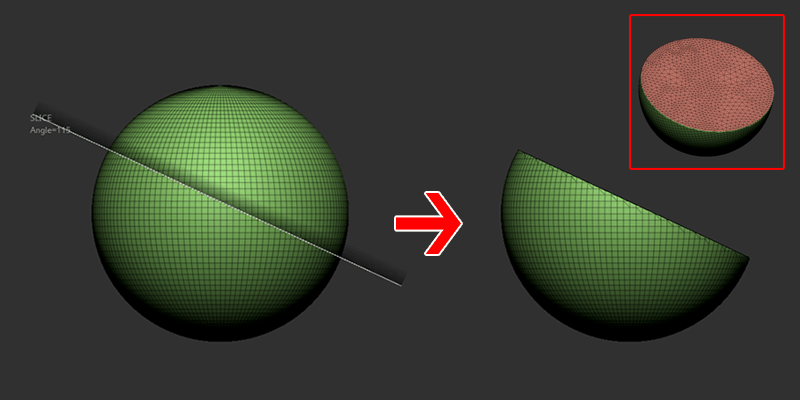




![I learned from Udemy's "【UE5の総合学習】ファンタジー風景制作講座 [UE5 Comprehensive Learning] Fantasy Scenery Creation Course".
■Note
https://mononoco.com/creative/ue/ue5-rngw-22
#udemy #ue5 #unrealengine #unreal](https://mononoco.com/wp-content/plugins/instagram-feed/img/placeholder.png)